Hvorfor blokkerer Instagram følgere tilfeldig: Slik løser du – TechCult
Miscellanea / / October 27, 2023
Personvern og sikkerhet er hovedanliggender når det kommer til sosiale medier. Plattformer som Instagram streber hardt for å holde tritt med det, i prosessen som de ofte utløser uventede handlinger. Nylig har mange brukere reist dette problemet der Instagram viser seg å blokkere følgerne deres tilfeldig. Nå kan det virke usannsynlig med det første, da IG vanligvis ikke blokkerer noen på egen hånd, uten brukerens samtykke. Så hvorfor står du overfor dette problemet? Vel, det kan være spesifikke årsaker til det, som vi vil ta opp i denne artikkelen, og også gå gjennom løsningene for å fikse dette. La oss begynne!

Hvorfor blokkerer Instagram følgere tilfeldig?
Hvem vil ikke at følgerne deres skal holde seg tilkoblet og engasjert i innholdet deres? Men når noen er blokkert fra Instagram-kontoen din, vil de ikke kunne se innleggene eller historiene dine, og de vil heller ikke kunne samhandle med deg.
Hvis du ikke satte i gang handlingen frivillig og fortsatt oppdager at de er blokkert, er her noen mulige årsaker som kan være årsaken:
- Tekniske feil
- Programvarefeil
- Uautorisert tilgang eller konto hacket
- Bruk av tredjepartsapper
Nå som vi har en idé om de potensielle årsakene, la oss løse problemet.
Tips: Sjekk og sørg for at de ikke har det slettet Instagram-kontoen deres.
Metode 1: Oppdater Instagram, deretter Enhet
Utdaterte apper er ofte utsatt for feil og feil. Tidligere har flere brukere klaget over at de plutselig begynte å legge merke til et regelmessig uvanlig fall i antallet følgere, som ikke var annet enn en feil. Vi foreslår at du først oppdaterer Instagram, og deretter enheten også.
1. Åpne Google Play Butikk og søk etter Instagram.
2. Trykk på Oppdater knapp.

3. Åpne nå for å oppdatere enheten Innstillinger.
4. Trykk på Programvare oppdatering, etterfulgt av Last ned og installer.

5. Hvis det er en oppdatering tilgjengelig, trykk på nedlasting for å laste den ned.
6. Omstart enheten for å installere den.
Metode 2: Logg inn på nytt på Instagram
Det kan være problemer med påloggingsprosessen eller kontoautentisering, og det er grunnen til at IG blokkerer noen fra kontoen din på egen hånd. Det kan hjelpe å logge ut av kontoen og logge på igjen. Følg trinnene nedenfor:
1. Åpen Instagram og trykk på din profilbilde nederst i høyre hjørne.
2. Trykk på tre horisontale linjer ikonet øverst til høyre og velg Innstillinger og personvern.
3. Rull ned og trykk på Logg ut .

4. Når du er logget ut, skriv inn legitimasjonen og Logg Inn en gang til.
Se om dette har løst problemet.
Metode 3: Logg ut av Instagram-kontoen fra andre enheter
Har du logget på Instagram-kontoen din på flere enheter eller andres telefon eller PC, kanskje din venn eller familie? I så fall er det store sjanser for at noen bruker kontoen din og blokkerer folk, uten din informasjon. Du kan logge ut av kontoen din fra alle enheter, tilbakestille de aktive øktene og sette enhver slik uvanlig aktivitet på pause. Følg stegene:
1. Naviger til Innstillinger og personvern meny på Instagram.
2. Trykk på Kontosenter, etterfulgt av Passord og sikkerhet.
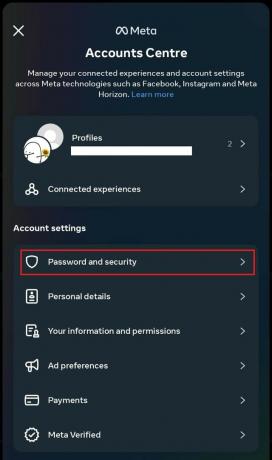
3. Trykk på Hvor du er logget inn.

4. Velg din Instagram-konto.
5. Du vil se alle enhetene du er logget på for øyeblikket. Rull ned og trykk på Velg enheter for å logge ut.
6. Velg alle enhetene individuelt og trykk deretter på Logg ut.
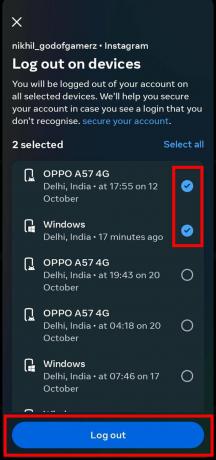
7. Trykk på LOGG UT i popup-vinduet for bekreftelse for å logge ut fra den enheten.
8. Nå Logg Inn til gjeldende enhet og sjekk om feilen er rettet.
Metode 4: Endre Instagram-påloggingspassordet ditt
Det er avgjørende å holde Instagram-passordet oppdatert for å forhindre cybertrusler som uautorisert tilgang eller forhindre at den blir hacket. Når du har logget ut av alle enhetene og logget på den nåværende, er det på tide å endre passordet. Dessuten, hvis noen har blokkert Instagram-følgerne dine tilfeldig, vil de ikke kunne logge på kontoen din igjen. Følg trinnene nedenfor:
1. Åpne Instagram appen og naviger til Innstillinger og personvern Meny.
2. Trykk på Kontosenter og så videre Passord og sikkerhet.
3. Trykk på Bytt passord.

4. Tast inn ditt Nåværende passord, Nytt passord, og så Skriv inn nytt passord på nytt.
5. Trykk på Bytt passord.

Metode 5: Avinstaller mistenkelige apper
Brukere bruker ofte tredjeparter apper for å få flere følgere på Instagram og utvide deres rekkevidde. Imidlertid krever slike apper vanligvis legitimasjon og tilgang for å samhandle med kontoen din, noe som utgjør flere risikoer. Som Instagram forbyr strengt bruk av tredjepartsapplikasjoner, blir følgere oppnådd via slike apper blokkert og fjernet. Vi foreslår at du avinstallerer slike apper som det kan også føre til suspensjon av kontoen din.
Metode 6: Rapporter problem
Hvis feilen fortsatt vedvarer, kan du rapportere dette til Instagram og kontakte supportteamet for å få hjelp. De vil undersøke alle andre former for problemer som kan forårsake slike aktiviteter på kontoen din og hjelpe deg med å løse dem. Følg stegene:
1. Åpen Instagram og naviger til Innstillinger og personvern Meny.
2. Trykk på Hjelp, etterfulgt av Rapporter et problem.
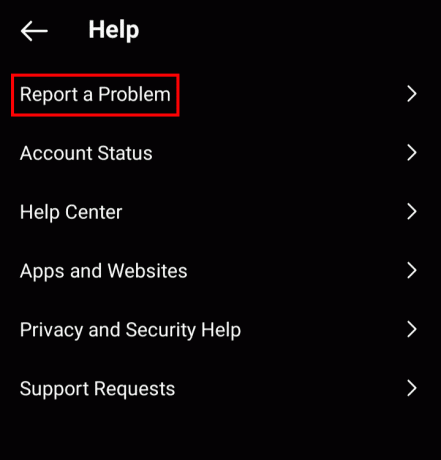
3. Slå av Rist telefonen for å rapportere et problem og trykk deretter på Rapporter et problem.

4. Trykk på Inkluder og fortsett.
5. Beskriv problemet, legg ved skjermbilder om nødvendig, og trykk på Sende øverst til høyre.
Metode 7: Installer Instagram på nytt
Som en siste utvei, hvis ingen av de ovennevnte metodene hjalp med å fikse feilen og IG fortsatt blokkerer følgerne dine på egen hånd, foreslår vi at du avinstallerer appen og installerer den på nytt. Å gjøre det vil tillate appen å fjerne alle gamle korrupte datafiler og laste inn nye, som potensielt kan fikse feilen.
1. Trykk og hold på Instagram-ikon i appskuffen.
2. Plukke ut Avinstaller fra popup-vinduet.

3. Når du er ferdig, åpner du Google Play Butikk, søk etter Instagram, og trykk på Installere.
4. Logg Inn til kontoen din og sjekk om problemet er løst.
Det er det! Vi håper guiden vår hjalp deg med å forstå hvorfor blokkerer Instagram følgere tilfeldig og fikse feilen. Hvis du har spørsmål eller forslag til oss, gi oss beskjed i kommentarfeltet. Hold deg tilkoblet TechCult for løsninger på flere slike app-relaterte feil.
Elon er en teknisk skribent ved TechCult. Han har skrevet veiledninger i ca. 6 år nå og har dekket mange emner. Han elsker å dekke emner relatert til Windows, Android og de nyeste triksene og tipsene.



